

友善串口调试助手怎么使用及使用方法说明
电子说
描述
友善串口调试助手概述
友善串口调试助手支持常用的50bps - 10Mbps波特率,能设置校验、数据位和停止位,能以ASCII码或十六进制接收或发送任何数据或字符(包括中文),可以任意设定自动发送周期,并能将接收数据保存成文本文件,能发送任意大小的文本文件。
友善串口调试助手主要特点
1、支持常见波特率及自定义波特率,可使用非标准波特率,可支持8000000以上波特率;
2、支持串口自动识别;
3、支持多串口调试;
4、支持保存缓冲,减少硬盘写入次数,保护硬盘;
5、显示区域可调,可现实高达1000000行历史数据;
6、可自动保存接受记录;
7、支持发送历史记录。
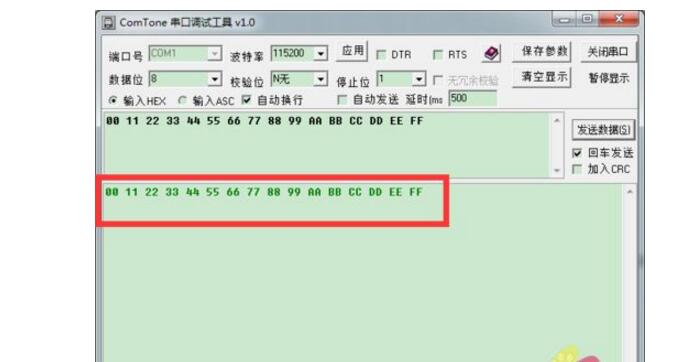
友善串口调试助手功能
1、自动搜索串口,并打开串口;
2、接收数据可以进行十六进制和ASCII切换;
3、接收数据时,光标始终显示在最后一行或指定行;
4、可以以十六进制或ASCII格式,向指定串口发送数据;
5、定时发送数据;
6、线程中监控串口事件,无数据时,不接收。
一般串口调试助手使用教程
工具/原料:
1、串口助手软件XCOM
2、ch340转接板
连接串口硬件:
1、连接
将ch340连接到电脑的USB接口上,这是买的一个ch340模块,网上十几块都可以得到。
2、检查
找到电脑的设备管理器:打开开始菜单,找到计算机;
3、检查
找到电脑的“设备管理器”:单击右键在下拉菜单中选中“设备管理器”。
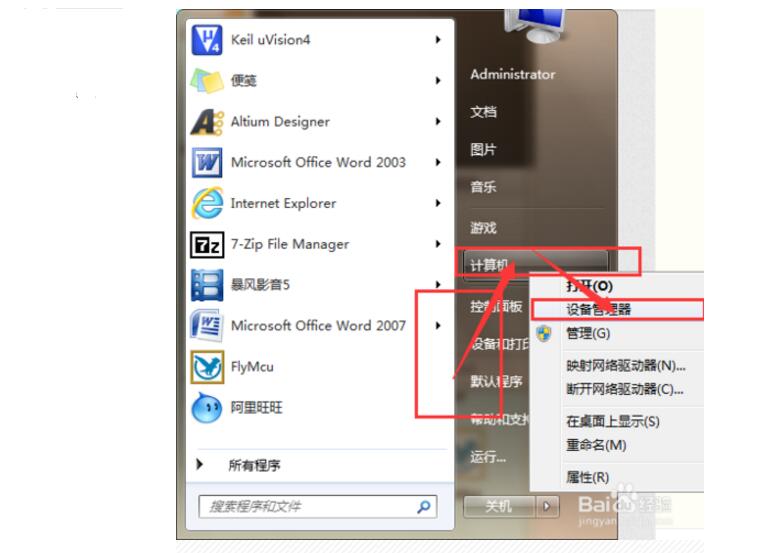
4、检查
找到电脑的”设备管理器“在电脑的“设备管理器”中查看是否有相应的硬件连接。如果没有我们往往要下载ch340的硬件驱动,可以百度搜索一下,有很多的这样的驱动,任意下载一个安装后,在连接上就可以了。如果正确连接应该有一下的结果。
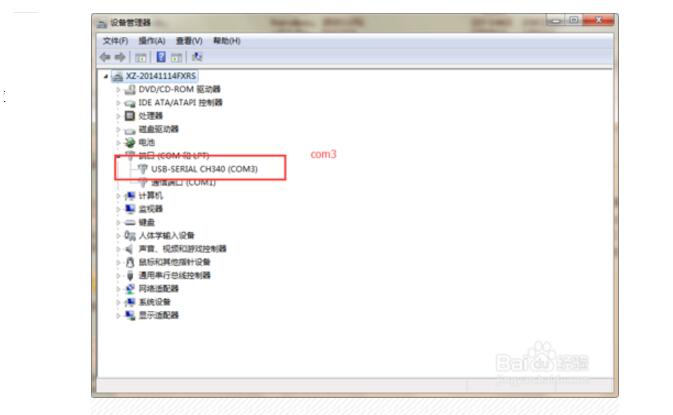
软件配置:
1、打开串口助手。

2、配置“com”口:要个设备管理器中对应的com口号一致。
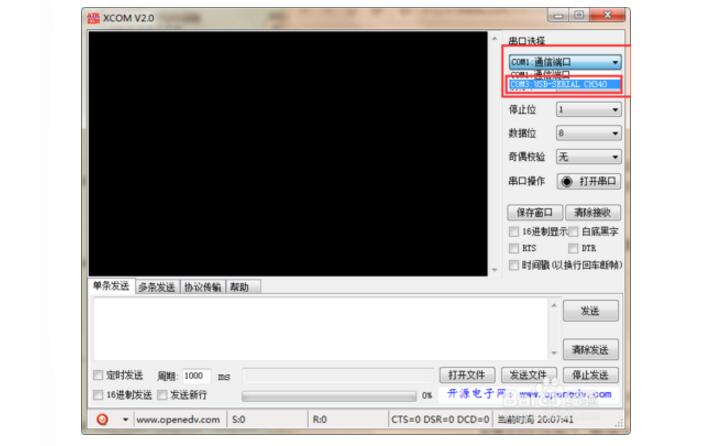
3、配置“波特率”:要和通讯的协议一致。同样还有“停止位”等,这些参数大都牵涉到通信的协议,请参考相关的额行规。 但是大多数情况下仅仅配置“波特率”。
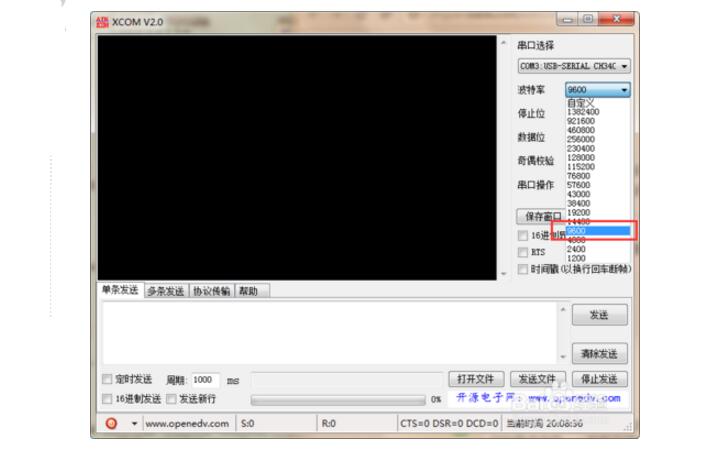
4、配置其他的功能参数:比如“16进制显示”,“白底黑字”等等这些根据自己的需求选择。一般就不进行配置的。配置完后打开串口,就OK了。
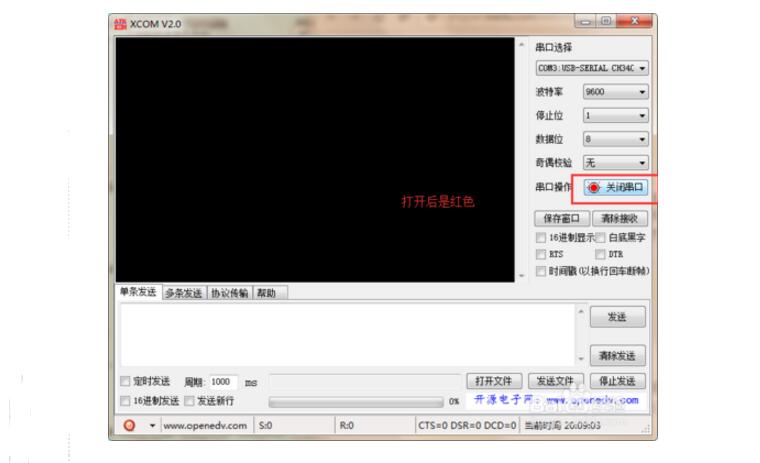
5、界面简介:上面的黑色窗口是显示接收的数据的。在发送栏中写入要发的数据,后点击发送就可了,注意是否有空格,回车等键。
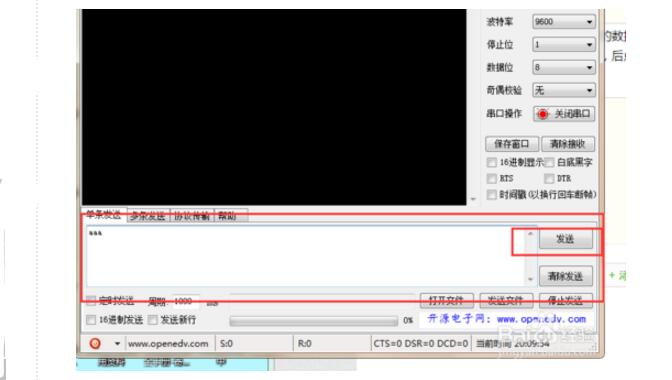
6、结束:这样就可以开始自己的串口之旅了。
友善串口调试助手使用方法
友善串口调试助手跟一般串口调试助手差不多,只是界面好看点。
串口设置一般只需要设置波特率,选择所用的串口,想要打开串口就点击上面类似播放的按钮,若打开成功,界面下方会有提示:COM OPENED,打开失败就检查串口有没有被占用。
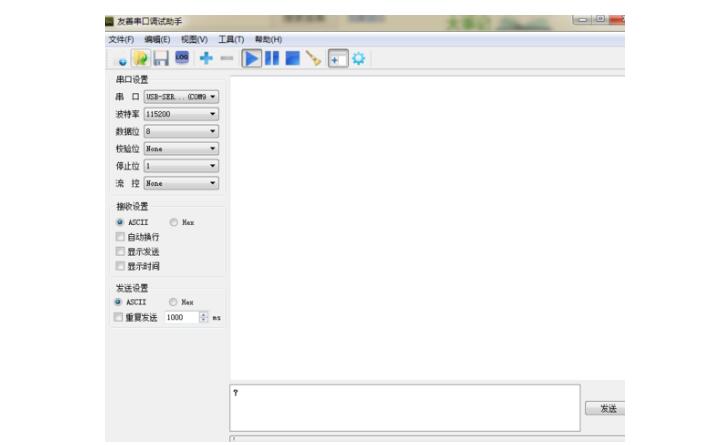
想要关闭串口就点击正方形按钮,想要清除清除接收缓存就点击扫把按钮。其他功能例如接收设置、发送设置都大同小异。
能发送上百K字节的数据,接收也可以显示很大的数据,最重要的是还不会卡,不过不支持虚拟串口。不推荐使用格西烽火串口助手,接收二三十K字节的数据软件就卡的要命,启动也慢。
-
串口调试助手2.22006-04-26 1820
-
串口调试助手2009-03-15 1108
-
串口调试助手_Android版2015-11-19 1767
-
串口调试助手2.12016-04-28 1046
-
UartAssist串口调试助手2016-07-14 1960
-
串口调试助手怎么用_串口调试助手使用方法2017-11-28 76163
-
串口通信调试软件的功能与使用方法2017-12-27 18069
-
调试软件集合包括(串口调试助手网络调试助手手机端网络调试助手)2018-07-18 1947
-
友善串口调试助手应用程序免费下载2019-08-21 1362
-
开源的Qt串口助手的使用方法2021-02-02 5615
-
JCBus串口调试助手简明教程2021-03-25 1199
-
QT 串口示波器的串口调试助手功能2022-07-07 3271
-
串口调试助手工具2022-08-22 900
-
串口调试助手下载2022-09-05 1030
-
串口网络调试助手2023-04-17 1677
全部0条评论

快来发表一下你的评论吧 !

